「LINE Pay」を「Apple Pay」で使う裏技を解説!
最近話題のキャッシュレス決済「LINE Pay」を「Apple Pay」で使うための裏技を解説します。現在「Apple Pay」では「LINE Pay」を登録できないですが、今回紹介する裏技でお得にポイントを貯めることができますので参考にしてみてください。

目次
- 1「LINE Pay」と「Apple Pay」の基礎知識
- ・「LINE Pay」とは
- ・「Apple Pay」とは
- ・本来「Apple Pay」では「LINE Pay」は使えない
- 2「LINE Pay」を「Apple Pay」で使う裏技
- ・使える抜け道
- 3「LINE Pay」を「Apple Pay」で使う裏技の実践~Suicaチャージ~
- ・LINE PayからSuicaにチャージする手順
- 4「LINE Pay」を「Apple Pay」で使う裏技の実践~Apple PayへSuica登録~
- ・Apple PayにSuicaを登録する手順
- 5「LINE Pay」を「Apple Pay」で使うメリット
- ・裏技のメリット
- ・まとめ
- ・合わせて読みたい!LINE Payに関する記事一覧
「LINE Pay」と「Apple Pay」の基礎知識
本記事では「LINE Pay」を「Apple Pay」で使うための登録方法を解説します。キャッシュレス決済を使うことで、現金を使うことなくiPhone1台で決済できるので財布を持つこともなくスマートにポイント還元を多く受け取ることができます。
10月1日からの消費税値上げにより消費者としては少しでも安く上手に買い物したいものです。国も推奨するキャッシュレス決済を利用しポイント還元を少しでも多くもらい買い物上手になりましょう。
「LINE Pay」とは
キャッシュレス決済の中でも皆さん一度は聞いたことはあるであろう「LINE Pay」はSNSの中でも最大規模である「LINE」が提供するサービスがこの「LINE Pay」です。普段の買い物やネットショッピングなどで利用することが可能です。
現在コンビニ・スーパー・カラオケ等取り扱い店舗がどんどん増えてきています。登録方法やチャージ方法も非常に簡単でアプリ自体のセキュリティも独自のプラットホームを利用しているので安心して利用できます。
「LINE Pay」最大のメリットは「ポイント還元」があることです。キャッシュレスでスマートに支払いができてなおかつポイント還元が受けられるのであれば現金で支払うよりお得に買い物ができます。
「Apple Pay」とは
「Apple Pay」とはiPhone1台で決済ができる「Apple」が運営するサービスになります。iPhoneに元々入っている無料アプリで、Appleのアカウントさえあれば登録も非常に簡単になります。
お持ちのクレジットカードやSuicaをiPhoneに登録するのですが、iPhone自体にはカード情報は保存されないので情報漏洩のリスクが非常に少ないです。Apple Payは財布を持ち歩くことなくスマートに買い物できるのでとてもおススメです。
本来「Apple Pay」では「LINE Pay」は使えない
現在「Apple Pay」ではクレジットカードやsuicaなどの電子決済のカード情報を登録して決済を行います。その為、直接的に「LINE Pay」を使えない状況です。
ただ、今回紹介させていただく方法で設定・登録していただければ「LINE Pay」を「Apple Pay」で利用することができるので、是非少しでも多くポイント還元を受けましょう。
 「LINE Payカード」でモバイルSuicaにチャージする方法!
「LINE Payカード」でモバイルSuicaにチャージする方法!「LINE Pay」を「Apple Pay」で使う裏技
「LINE Pay」を「Apple Pay」で使う裏技は手順さえわかればとても簡単です。本来「LINE Pay」を「Apple Pay」では使えないので、知ってる人だけ知っている知識なので少しお得な気分になるのではないでしょうか。
ちょっとした裏技でポイント還元を少しでも多くもらい、今後キャッシュレス決済が主流になっていく中、より買い物を楽しんでみるというのも1つの賢い手段だといえます。
使える抜け道
現状クレジットカードや電子決済を登録することは可能ですが、「LINE Pay」を「Apple Pay」で直接登録することはできません。
抜け道といっても登録は簡単ですし、しっかりと「LINE Pay」のポイント還元を受け取ることができますので安心して設定してみてください。
Suica経由で間接的に使える
今回紹介する方法は「LINE Pay」と「Apple Pay」の間に電子決済である「suica」を通す方法です。
「Apple Pay」に「suica」を設定し、「suica」のチャージを「LINE Pay」で行うことでポイントの還元は受けつつ、支払いはiPhoneで行えるようになります。
「LINE Pay」を「Apple Pay」で使う裏技の実践~Suicaチャージ~
それでは今回のメインである「LINE Pay」を「Apple Pay」で使うためsuicaへのチャージする方法を順を追って説明します。この方法を使えば少しでも多くポイント還元を多くもらえるのでお得です。
LINE PayからSuicaにチャージする手順
LINE PayからSuicaにチャージする手順の説明をします。まだLINE Payの設定をしていない方向けにも順を追って説明していきますのでご安心ください。
LINE Payカード発行
まずはLINE Payカードを発行します。発行方法には2種類あり「バーチャルカード」と「プラスチックタイプカード」のどちらかの発行を行っていただきます。これはどちらでも構いません。
モバイルSuicaの設定
では次に、モバイルSuicaにLINE Payカードの情報を登録する方法を説明します。お手持ちのiPhoneでモバイルSuicaアプリを開いてトップページ右下の「チケット購入・Suica管理」を押します。
次に画面下あたりの登録クレジットカード情報を押します。ここでLINE Payのカード情報を入力いただきます。これで準備は完了です。
チャージ実行
ではチャージ方法を説明していきます。モバイルSuicaアプリトップページよりチャージ金額を選んでいただき金額表示の下にあるLINE Payのカード情報が表示されいている部分を押していただきチャージボタンを押していただきます。
確認画面が表示されますので内容を確認いただきチャージ実行を行っていただければ完了です。
 【LINE Pay】アマゾンギフト券を購入/チャージする方法!
【LINE Pay】アマゾンギフト券を購入/チャージする方法!「LINE Pay」を「Apple Pay」で使う裏技の実践~Apple PayへSuica登録~
先ほどの手順で登録していただいたモバイルSuicaをiPhoneで利用するため「Apple Pay」の設定を行う必要があります。その登録手順について詳しく説明していきます。
Apple PayにSuicaを登録する手順
iPhoneでApple PayにSuicaを登録することができれば設定は以上となります。こちらでは画像をつけて手順の説明を詳しく行っていきます。
Walletアプリ起動
iPhoneのホーム画面に元々入っている「Wallet」アプリを開きます。
「+」ボタンをタップ
アプリを開いたら画面右上の+ボタンを押します。
Suicaを選択
画面したあたりにある青いボタン「続ける」を押します。
画面中央あたりにあるSuicaマークのボタンを押します。
カード番号入力
SuicaのID番号と生年月日を入力し完了です。
 【iPhone X】「Apple Pay」にSuicaを登録する方法!
【iPhone X】「Apple Pay」にSuicaを登録する方法!「LINE Pay」を「Apple Pay」で使うメリット
「LINE Pay」を「Apple Pay」で使うメリットはキャッシュレス決済により現金を持ち歩く必要がなくなり、尚且つポイント還元を現金で支払うより多くもらえるので大変お得になります。
裏技のメリット
この裏技を使うメリットは通常であればApple PayでLINE Payは使えないのですがモバイルSuicaを間接的に通すことによりLINE Payのポイント還元を受けることが可能となります。
スマホで直接決済可能
通常LINE Payを利用する際はカードを提示したりカード番号を入力して決済するのですがApple Payの場合はお店でスマホ一台で決済出来るので財布を開ける手間も省けてスマートに買い物ができます。
LINE Payのポイント還元
LINE Payでは国の定める5%の還元と対象のお店等で決済をするとさらにポイント還元を行っていますので普段の買い物もよりお得に利用してみるのも良いと思います。
まとめ
今回説明させていただいた裏技は「モバイルSuica」を経由することで「LINE Pay」のポイントを貯めつつ「Apple Pay」で決済することが可能になります。
財布を持たずスマートに買い物をしつつポイントの還元も受けられるので是非お試しください。
合わせて読みたい!LINE Payに関する記事一覧
 「VisaLINE Pay カード」の申込日は?還元率/メリットも解説!
「VisaLINE Pay カード」の申込日は?還元率/メリットも解説! 【LINE Pay】請求書支払いが使えない原因と対処法!
【LINE Pay】請求書支払いが使えない原因と対処法!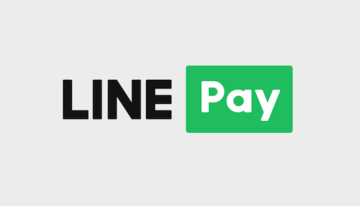 【LINE Pay】新規登録する方法をくわしく解説!
【LINE Pay】新規登録する方法をくわしく解説! 【LINE Pay】解約/退会方法!できないときの対処法も解説!
【LINE Pay】解約/退会方法!できないときの対処法も解説!


















